'>
När din dator går långsamt kan ominstallering av grafikdrivrutiner vara ditt första alternativ för att lösa problemet. Nedan visar jag dig hur du installerar om grafikdrivrutinen på Windows 10, 7 och 8 steg för steg. Stegen är enkla att följa. Du kan enkelt installera om drivrutinen även om du inte har mycket datakunskaper.
Två steg du behöver för att installera om grafikdrivrutinen :
Steg 1: Avinstallera grafikdrivrutinen
Steg 2: Installera en ny grafikdrivrutin
Steg 1: Avinstallera grafikdrivrutinen
För att installera om drivrutinen måste du först avinstallera drivrutinen. Du kan avinstallera grafikdrivrutinen via Enhetshanteraren . Enhetshanteraren är en kontrollpanelapp som låter dig hantera enheter och drivrutiner i ditt system. Du kan avinstallera, uppdatera eller återställa drivrutiner via Enhetshanteraren. Jag leder dig genom hur du avinstallerar grafikdrivrutinen via Enhetshanteraren nedan:
1) Tryck på på tangentbordet Vinna + R (Windows-logotangenten och R-tangenten) samtidigt för att anropa rutan Kör.
2) Typ devmgmt.msc och tryck Stiga på för att öppna fönstret Enhetshanteraren.

3) Dubbelklicka Grafikkort för att visa enheterna i kategorin. Högerklicka sedan på grafikkortets namn (till exempel NVIDIA GeForce GT 640) och välj Avinstallera enheten (i vissa fall kan detta vara rättvist Avinstallera ).
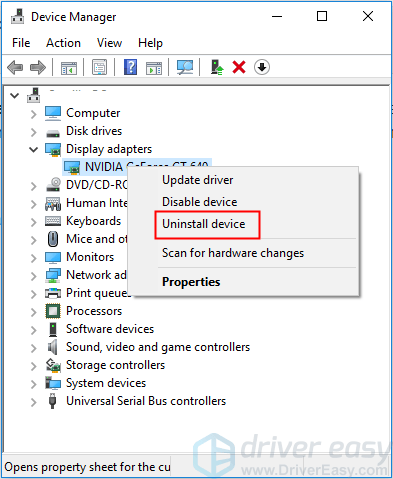
4) Klicka på i dialogrutan Bekräfta avinstallation Ta bort drivrutinsprogramvaran för den här enheten och klicka sedan på Avinstallera .
Alternativet Ta bort drivrutinsprogramvaran för den här enheten låter dig ta bort drivrutinspaketet från Driver Store (för mer information om Driver Store, se Driver Store i Microsoft . Om du inte ser det här alternativet i dialogrutan Avinstallera bekräfta kan drivrutinspaketet ha tagits bort. I detta fall, klicka bara på Avinstallera för att bara avinstallera drivrutinen .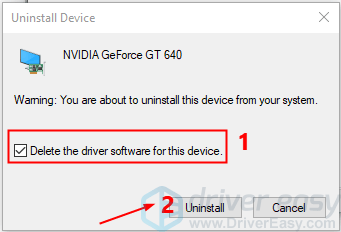
När du har avinstallerat drivrutinen, fortsätt till Steg 2 för att installera grafikdrivrutinen igen.
Steg 2: Installera en ny grafikdrivrutin
Det finns tre metoder för dig att installera om drivrutinen. En metod är att ladda ner och installera en ny drivrutin från PC-tillverkaren eller grafikkorttillverkaren.
För att ladda ner rätt drivrutin från tillverkarna måste du känna till PC-modellen (eller grafikkortmodellen) och operativsystemversionen. Jag rekommenderar inte att du använder den här metoden om du inte vet vad du gör när du söker efter rätt drivrutin. I det här inlägget vill jag introducera två enkla metoder för att installera om grafikdrivrutinen :
- Låt Windows installera grafikdrivrutinen automatiskt
- Installera om grafikdrivrutinen med Driver Easy
Alternativ 1: Låt Windows installera grafikdrivrutinen automatiskt
Denna metod är mycket enkel. När du har avinstallerat drivrutinen behöver du bara starta om datorn . Sedan installerar Windows drivrutinen automatiskt från Windows Update.
Den här metoden tillhandahåller kanske inte den senaste drivrutinen åt dig. Om du fortfarande har långsam datorprestanda efter att grafikdrivrutinen har installerats om kan du prova nästa metod.
Alternativ 2: Installera om grafikdrivrutinen med Driver Easy
Om du inte har tid, tålamod eller datorkunskaper att installera om drivrutinen manuellt, eller om Windows inte tillhandahåller den senaste drivrutinen, kan du göra det automatiskt med Förare lätt .
Driver Easy känner automatiskt igen ditt system och hittar rätt drivrutiner för det. Du behöver inte veta exakt vilket system din dator kör, du behöver inte riskera att ladda ner och installera fel drivrutin och du behöver inte oroa dig för att göra ett misstag när du installerar.
Du kan uppdatera dina drivrutiner automatiskt med antingen GRATIS eller Pro-versionen av Driver Easy. Men med Pro-versionen tar det bara två klick (och du får full support och en 30-dagars pengarna tillbaka-garanti):
1) Ladda ner och installera Driver Easy.
2) Kör Förare lätt och klicka Skanna nu . Driver Easy kommer sedan att skanna din dator och upptäcka eventuella problemdrivrutiner.
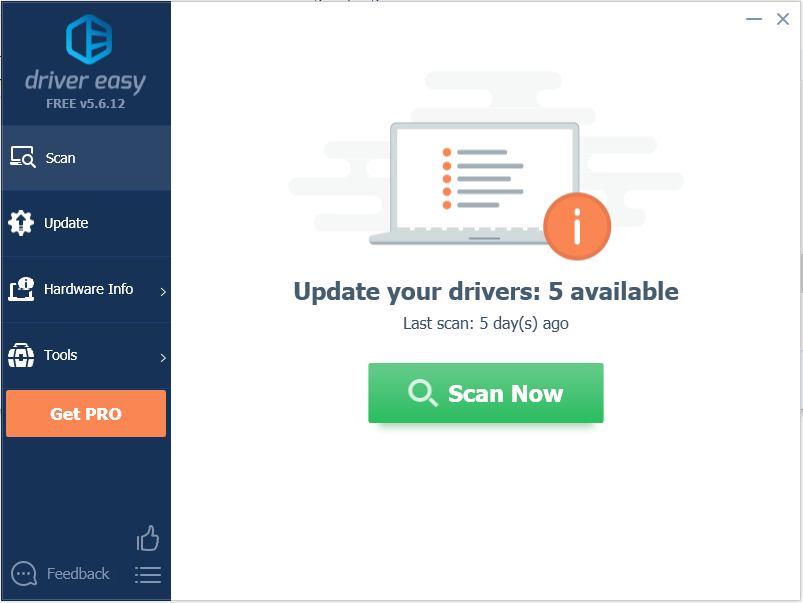
3) Klicka på Uppdatering -knappen bredvid en flaggad grafikdrivrutin för att automatiskt ladda ner rätt version av den här drivrutinen, sedan kan du installera den manuellt (du kan göra detta med den GRATIS versionen).
Eller klicka Uppdatera alla för att automatiskt ladda ner och installera rätt version av alla drivrutiner som saknas eller är inaktuella på ditt system (detta kräver Pro-version - du uppmanas att uppgradera när du klickar Uppdatera alla ).
På skärmdumpen nedan, ta till exempel NVIDIA GeForce GT 640. Om du använder Intel-grafikdrivrutin eller AMD-grafikdrivrutin ser du den specifika Intel- eller AMD-grafikkortmodellen i listan.
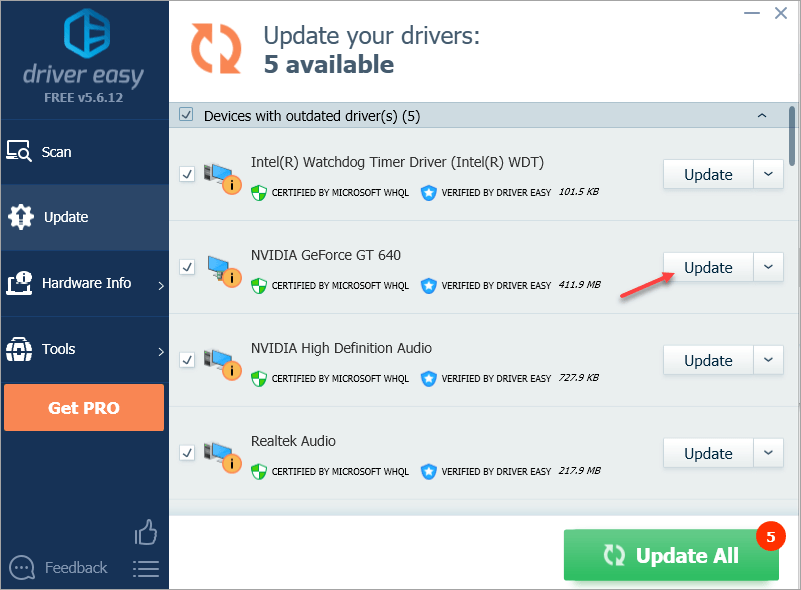 Pro-versionen av Driver Easy levereras med fullständig teknisk support.
Pro-versionen av Driver Easy levereras med fullständig teknisk support. Om du behöver hjälp, vänligen kontakta Driver Easy supportteam på support@drivereasy.com .
Förhoppningsvis har du installerat om grafikdrivrutinen. Om du har några frågor är du välkommen att lämna dina kommentarer. Jag skulle gärna höra om några idéer eller förslag.

![[LÖST] Hitman 3 startar inte på PC](https://letmeknow.ch/img/program-issues/40/hitman-3-not-launching-pc.jpg)




![[LÖST] Tower of Fantasy fortsätter att krascha på PC](https://letmeknow.ch/img/knowledge-base/87/solved-tower-of-fantasy-keeps-crashing-on-pc-1.jpg)